Word無法開啟文件,提示“內容有錯誤”,該問題困擾著許多用戶。為了解決這個問題,php小編柚子將深入探討造成此錯誤的潛在原因並提供一系列有效的故障排除步驟。繼續閱讀本指南,了解如何快速解決此問題並恢復對Word文件的存取。
最開始出現問題時出現的介面如下:

先用壓縮軟體開啟word文件(直接打開,而不是先壓縮後打開),找到資料夾word下的document.xml文件,用Firstobject XML editor軟體將其開啟。
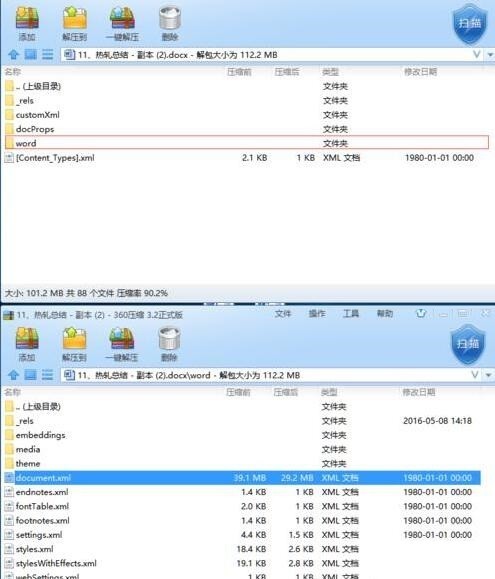
開啟後,在介面下方會提示軟體鑑別出的編碼錯誤,需要記住位置(範例中是40591956),右小角會隨著遊標顯示位置資訊。右邊是一堆程式碼,左邊是對程式碼進行分段的結果。我們要做的就是結合文件顯示的錯誤訊息和word中錯誤訊息,找到錯誤代碼位置,這透過點擊左側的不同的段判定。 (一般都在最後的w:body,點選加號可以開啟擴充選單)
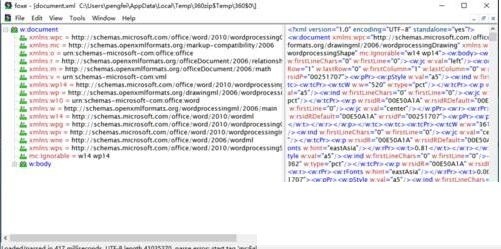
當點選到某一段,在右小角顯示的位置數字(該數字為該段起始位置的資訊)只比目標數字大一點,可確定目標錯誤代碼就在上一段。點選段號,把內容複製下來。然後直接在透過壓縮檔案開啟的word中,開啟document.xml,尋找(ctrl F)尋找複製的錯誤代碼,然後刪除。
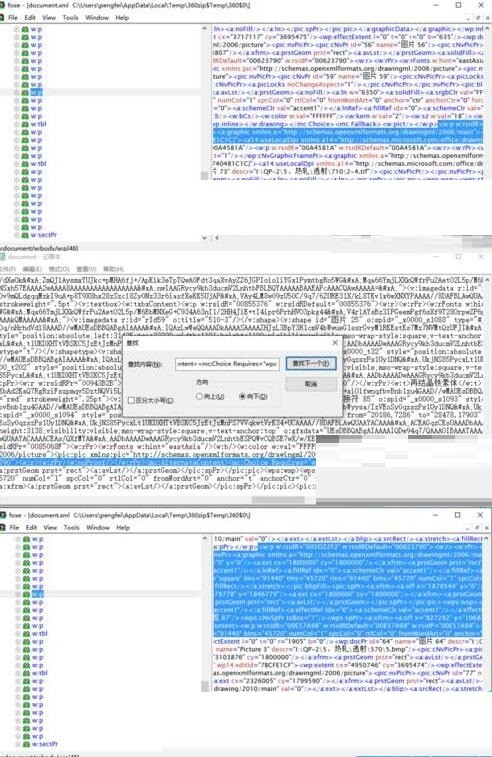
一般到這一步已經基本掌握了方法,剩下的就是把錯誤挑出去。最後將文字儲存並關閉,系統自動提醒是否儲存在壓縮檔案中,選是即可。
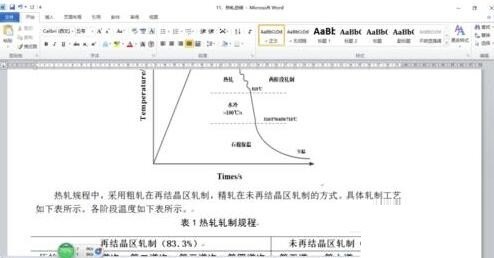
注意
文字檔案修改後一定要儲存進壓縮檔案裡,否則無法生效。
以上是word開啟提示無法開啟檔案因為內容有錯誤的處理方法的詳細內容。更多資訊請關注PHP中文網其他相關文章!




